Эксель применение в жизни
Обновлено: 07.07.2024
Выпустив Excel 2010, Microsoft чуть ли не удвоила функциональность этой программы, добавив множество улучшений и нововведений, многие из которых не сразу заметны. Неважно, опытный вы пользователь или новичок, найдется немало способов упростить работу с Excel. О некоторых из них мы сегодня расскажем.
Выделение всех ячеек одним кликом
Все ячейки можно выделить комбинацией клавиш Ctrl + A, которая, кстати, работает и во всех других программах. Однако есть более простой способ выделения. Нажав на кнопку в углу листа Excel, вы выделите все ячейки одним кликом.
Открытие нескольких файлов одновременно
Вместо того чтобы открывать каждый файл Excel по отдельности, их можно открыть вместе. Для этого выделите файлы, которые нужно открыть, и нажмите Enter.
Перемещение по файлам Excel
Когда у вас открыто несколько книг в Excel, между ними можно легко перемещаться с помощью комбинации клавиш Ctrl + Tab. Эта функция также доступна по всей системе Windows, и ее можно использовать во многих приложениях. К примеру, для переключения вкладок в браузере.
Добавление новых кнопок на панель быстрого доступа
Стандартно в панели быстрого доступа Excel находятся 3 кнопки. Вы можете изменить это количество и добавить те, которые нужны именно вам.
Перейдите в меню «Файл» ⇒ «Параметры» ⇒ «Панель быстрого доступа». Теперь можно выбрать любые кнопки, которые вам нужны.
Диагональная линия в ячейках
Иногда бывают ситуации, когда нужно добавить в таблицу диагональную линию. К примеру, чтобы разделить дату и время. Для этого на главной странице Excel нажмите на привычную иконку границ и выберите «Другие границы».
Добавление в таблицу пустых строк или столбцов
Вставить одну строку или столбец достаточно просто. Но что делать, если их нужно вставить гораздо больше? Выделите нужное количество строк или столбцов и нажмите «Вставить». После этого выберите место, куда нужно сдвинуться ячейкам, и вы получите нужное количество пустых строк.
Скоростное копирование и перемещение информации
Если вам нужно переместить любую информацию (ячейку, строку, столбец) в Excel, выделите ее и наведите мышку на границу, чтобы изменился указатель. После этого переместите информацию в то место, которое вам нужно. Если необходимо скопировать информацию, сделайте то же самое, но с зажатой клавишей Ctrl.
Быстрое удаление пустых ячеек
Пустые ячейки — это бич Excel. Иногда они появляются просто из ниоткуда. Чтобы избавиться от них всех за один раз, выделите нужный столбец, перейдите на вкладку «Данные» и нажмите «Фильтр». Над каждым столбцом появится стрелка, направленная вниз. Нажав на нее, вы попадете в меню, которое поможет избавиться от пустых полей.
Расширенный поиск
Нажав Ctrl + F, мы попадаем в меню поиска, с помощью которого можно искать любые данные в Excel. Однако его функциональность можно расширить, используя символы «?» и «*». Знак вопроса отвечает за один неизвестный символ, а астериск — за несколько. Их стоит использовать, если вы не уверены, как выглядит искомый запрос.
Если же вам нужно найти вопросительный знак или астериск и вы не хотите, чтобы вместо них Excel искал неизвестный символ, то поставьте перед ними «
Копирование уникальных записей
Уникальные записи могут быть полезными, если вам нужно выделить в таблице неповторяющуюся информацию. К примеру, по одному человеку каждого возраста. Для этого выберите нужный столбец и нажмите «Дополнительно» слева от пункта «Фильтр». Выберите исходный диапазон (откуда копировать) и диапазон, в который нужно поместить результат. Не забудьте поставить галочку.
Создание выборки
Быстрая навигация с помощью Ctrl и стрелки
Нажимая Ctrl + стрелка, можно перемещаться в крайние точки листа. К примеру, Ctrl + ⇓ перенесет курсор в нижнюю часть листа.
Транспонирование информации из столбца в строку
Довольно полезная функция, которая нужна не так уж и часто. Но если она вдруг понадобится, вряд ли вы будете транспонировать по одной. Для транспонирования в Excel есть специальная вставка.
Скопируйте диапазон ячеек, который нужно транспонировать. После этого кликните правой кнопкой на нужное место и выберите специальную вставку.
Как скрывать информацию в Excel
Не знаю, зачем это может пригодиться, но тем не менее такая функция в Excel есть. Выделите нужный диапазон ячеек, нажмите «Формат» ⇒ «Скрыть или отобразить» и выберите нужное действие.
Объединение текста с помощью «&»
Если вам нужно объединить текст из нескольких ячеек в одну, необязательно использовать сложные формулы. Достаточно выбрать ячейку, в которой будет соединен текст, нажать «=» и последовательно выбрать ячейки, ставя перед каждой символ «&».
Изменение регистра букв
С помощью определенных формул можно менять регистр всей текстовой информации в Excel. Функция «ПРОПИСН» делает все буквы прописными, а «СТРОЧН» — строчными. «ПРОПНАЧ» делает прописной только первую букву в каждом слове.
Внесение информации с нулями в начале
Если вы введете в Excel число 000356, то программа автоматически превратит его в 356. Если вы хотите оставить нули в начале, поставьте перед числом апостроф «’».
Ускорение ввода сложных слов
Если вы часто вводите одни и те же слова, то обрадуетесь, узнав, что в Excel есть автозамена. Она очень похожа на автозамену в смартфонах, поэтому вы сразу поймете, как ей пользоваться. С ее помощью можно заменить повторяющиеся конструкции аббревиатурами. К примеру, Екатерина Петрова — ЕП.
Больше информации
В правом нижнем углу можно следить за различной информацией. Однако мало кто знает, что, нажав туда правой кнопкой мыши, можно убрать ненужные и добавить нужные строки.
Переименование листа с помощью двойного клика
Это самый простой способ переименовать лист. Просто кликните по нему два раза левой кнопкой мыши и введите новое название.
Часто ли вы пользуетесь Excel? Если да, то у вас наверняка есть свои секреты работы с этой программой. Делитесь ими в комментариях.
Кто должен уметь работать с Excel – от логистов до бухгалтеров

Microsoft Excel – функциональная и полезная программа, представляющая собой готовую таблицу с опциями автоматического заполнения, быстрого расчета и вычисления, построения графиков и т.д.
Возможности «Эксель»
Программа помогает решать разные задачи:
- автоматизировать вычисления;
- строить диаграммы и графики по введенным данным;
- обрабатывать результаты;
- визуализировать данные и создавать отчеты;
- подготавливать документы и т.д.
Для уверенной работы с программой нужно обладать хотя бы минимальными навыками и умениями: фильтры, ручное заполнение таблиц, составление отчетов.
Кому пригодится Microsoft Excel
Часто такие навыки обязательны, в том числе для следующих профессий:
- бухгалтеры – отчеты, сводные таблицы, использование в комплексе с 1C;
- экономисты – финансовые расчеты, перерасчет цен, анализ данных;
- логисты – работа с базами данных;
- менеджеры по продажам – ведение клиентской базы, группировка информации и пр.
Программа универсальна, она помогает работать с базами данных, вести учеты, делать анализы, создавать отчеты и т.д. Пройдя курсы Excel онлайн, вы сможете в короткие сроки освоить работу с продуктом Microsoft и успешно применять полученные навыки на практике. Это полезно как для действующих сотрудников, так и для молодых специалистов, которым трудоустройство только предстоит.
Виды курсов по обучению работы с программой Excel

Освоить программу несложно, особенно если с вами работает опытный преподаватель. Нужно определиться с целями применения Microsoft Excel – одно дело просто составлять таблицы и рисовать схемы, и другое – создавать макросы. Поэтому курсы обычно разбивают на несколько категорий, предлагая программы для:
- финансистов (подготовка отчетов, расчет зарплаты и решение других базовых задач);
- бизнеса (анализ данных, планирование бюджета, подготовка диаграмм для отчетов и пр.);
- продвинутый уровень – Advanced (умение прописывать макросы, внедрение надстроек и т.д.).
Определяйтесь с целью и выбирайте подходящий курс.
Еще раз подчеркнем, что Excel – это одна из самых многофункциональных и полезных программ, которую активно используют в разных профессиях. Время, потраченное на освоение работы с данным инструментом, станет перспективным вложением в вашу карьеру.
Microsoft Excel – чрезвычайно полезная программка в разных областях. Готовая таблица с возможностью автозаполнения, быстрых расчетов и вычислений, построения графиков, диаграмм, создания отчетов или анализов и т.д.
Инструменты табличного процессора могут значительно облегчить труд специалистов из многих отраслей. Представленная ниже информация – азы работы в Эксель для чайников. Освоив данную статью, Вы приобретете базовые навыки, с которых начинается любая работа в Excel.
Инструкция по работе в Excel
Книга Excel состоит из листов. Лист – рабочая область в окне. Его элементы:

Чтобы добавить значение в ячейку, щелкаем по ней левой кнопкой мыши. Вводим с клавиатуры текст или цифры. Жмем Enter.
Значения могут быть числовыми, текстовыми, денежными, процентными и т.д. Чтобы установить/сменить формат, щелкаем по ячейке правой кнопкой мыши, выбираем «Формат ячеек». Или жмем комбинацию горячих клавиш CTRL+1.
Для числовых форматов можно назначить количество десятичных знаков.

Примечание. Чтобы быстро установить числовой формат для ячейки - нажмите комбинацию горячих клавиш CTRL+SHIFT+1.
Для форматов «Дата» и «Время» Excel предлагает несколько вариантов изображения значений.

Отредактируем значение ячеек:

- Щелкнем по ячейке со словом левой кнопкой мыши и введем число, например. Нажимаем ВВОД. Слово удаляется, а число остается.
- Чтобы прежнее значение осталось, просто изменилось, нужно щелкнуть по ячейке два раза. Замигает курсор. Меняем значение: удаляем часть текста, добавляем.
- Отредактировать значения можно и через строку формул. Выделяем ячейку, ставим курсор в строку формул, редактируем текст (число) – нажимаем Enter.
Для удаления значения ячейки используется кнопка Delete.
Чтобы переместить ячейку со значением, выделяем ее, нажимаем кнопку с ножницами («вырезать»). Или жмем комбинацию CTRL+X. Вокруг ячейки появляется пунктирная линия. Выделенный фрагмент остается в буфере обмена.

Ставим курсор в другом месте рабочего поля и нажимаем «Вставить» или комбинацию CTRL+V.

Таким же способом можно перемещать несколько ячеек сразу. На этот же лист, на другой лист, в другую книгу.
Чтобы переместить несколько ячеек, их нужно выделить:
- Ставим курсор в крайнюю верхнюю ячейку слева.
- Нажимаем Shift, удерживаем и с помощью стрелок на клавиатуре добиваемся выделения всего диапазона.
Чтобы выделить столбец, нажимаем на его имя (латинскую букву). Для выделения строки – на цифру.
Для изменения размеров строк или столбцов передвигаем границы (курсор в этом случае принимает вид крестика, поперечная перекладина которого имеет на концах стрелочки).

Чтобы значение поместилось в ячейке, столбец можно расширить автоматически: щелкнуть по правой границе 2 раза.

Чтобы сохранить ширину столбца, но увеличить высоту строки, нажимаем на ленте кнопок «Перенос текста».

Чтобы стало красивее, границу столбца Е немного подвинем, текст выровняем по центру относительно вертикали и горизонтали.

Объединим несколько ячеек: выделим их и нажмем кнопку «Объединить и поместить в центре».

В Excel доступна функция автозаполнения. Вводим в ячейку А2 слово «январь». Программа распознает формат даты – остальные месяцы заполнит автоматически.
Цепляем правый нижний угол ячейки со значением «январь» и тянем по строке.

Апробируем функцию автозаполнения на числовых значениях. Ставим в ячейку А3 «1», в А4 – «2». Выделяем две ячейки, «цепляем» мышью маркер автозаполнения и тянем вниз.

Если мы выделим только одну ячейку с числом и протянем ее вниз, то это число «размножиться».
Чтобы скопировать столбец на соседний, выделяем этот столбец, «цепляем» маркер автозаполнения и тянем в сторону.
Таким же способом можно копировать строки.
Удалим столбец: выделим его – правой кнопкой мыши – «Удалить». Или нажав комбинацию горячих клавиш: CTRL+"-"(минус).
Чтобы вставить столбец, выделяем соседний справа (столбец всегда вставляется слева), нажимаем правую кнопку мыши – «Вставить» - «Столбец». Комбинация: CTRL+SHIFT+" min-width: 300px;">
Как работать в Excel: формулы и функции для чайников
Чтобы программа воспринимала вводимую в ячейку информацию как формулу, ставим знак «=». Например, = (2+3)*5. После нажатия «ВВОД» Excel считает результат.

Последовательность вычисления такая же, как в математике.
Формула может содержать не только числовые значения, но и ссылки на ячейки со значениями. К примеру, =(A1+B1)*5, где А1 и В1 – ссылки на ячейки.

Чтобы скопировать формулу на другие ячейки, необходимо «зацепить» маркер автозаполнения в ячейке с формулой и протянуть вниз (в сторону – если копируем в ячейки строки).

При копировании формулы с относительными ссылками на ячейки Excel меняет константы в зависимости от адреса текущей ячейки (столбца).

Чтобы сделать ссылку абсолютной (постоянной) и запретить изменения относительно нового адреса, ставится знак доллара ($).

В каждой ячейке столбца С второе слагаемое в скобках – 3 (ссылка на ячейку В1 постоянна, неизменна).

Значительно расширяют функционал программы встроенные функции. Чтобы вставить функцию, нужно нажать кнопку fx (или комбинацию клавиш SHIFT+F3). Откроется окно вида:

Чтобы не листать большой список функций, нужно сначала выбрать категорию.
Когда функция выбрана, нажимаем ОК. Откроется окно «Аргументы функции».

Функции распознают и числовые значения, и ссылки на ячейки. Чтобы поставить в поле аргумента ссылку, нужно щелкнуть по ячейке.

Excel распознает и другой способ введения функции. Ставим в ячейку знак «=» и начинаем вводить название функции. Уже после первых символов появится список возможных вариантов. Если навести курсор на какой-либо из них, раскроется подсказка.

Дважды щелкаем по нужной функции – становится доступным порядок заполнения аргументов. Чтобы завершить введение аргументов, нужно закрыть скобку и нажать Enter.
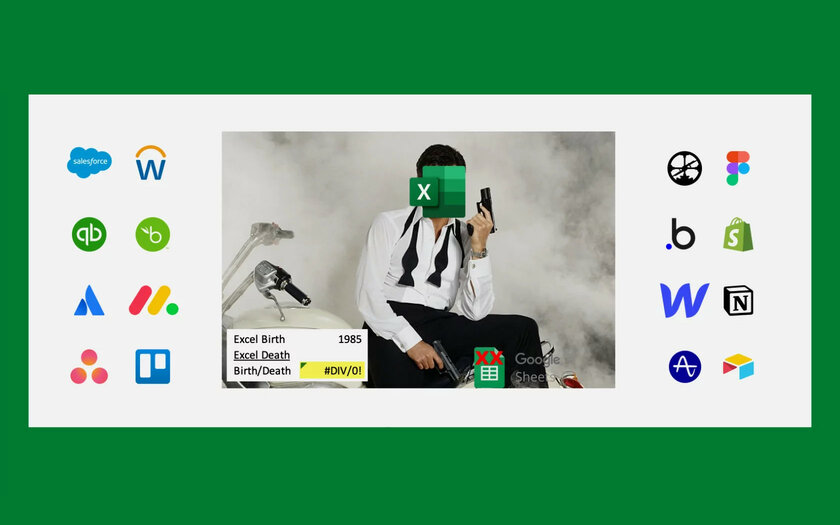
Смена одних компьютерных программ другими — дело вполне привычное и естественное. Впрочем, в каждом правиле есть исключение, и одно из них — программа для управления электронными таблицами Excel. Она была создана компанией Microsoft в 1985 году и с тех пор не теряет популярности. Экономисты пользуются ей в течение 36 лет — да что там, о ней знает практически каждый, кто работал в финансовой сфере или предоставлял консалтинговые услуги. Её используют практически все компании, обеспечивающие деятельность других бизнес-структур. В этом нет ничего удивительно, поскольку составление сложных финансовых моделей через Excel стало общедоступным.
Excel стал первой программой для программирования без кода ещё до того, как родилось это понятие. Его пользователи, по сути, являются непрофессиональными разработчиками, даже не задумываясь об этом. В Excel настолько много возможностей, что стартапы вполне могут создавать новые узкоспециализированные инструменты на базе лишь каких-то из них.
При этом на волне популярности электронных таблиц от Microsoft другие крупные разработчики стали им подражать, что в конечном итоге сформировало у пользователей устойчивые привычки и стереотипы, которые также способствуют его дальнейшей жизни. Да, именно Excel и посвящена эта статья.
Табличные войны: краткая история становления Microsoft Excel
Excel родился в результате конкуренции и был не первым продуктом такого типа. Студенту Дэну Бриклину (Dan Bricklin) понадобилась таблица для тематического исследования. Тогда выбор был невелик — составлять её вручную на листе бумаги или на стационарном компьютере учебного заведения. Оба варианта не были особенно привлекательными, и это натолкнуло молодого человека на мысль создать более удобный инструмент. В 1978 году он презентовал VisiCalc («видимый калькулятор») — первую в мире электронную таблицу. Инновационный продукт оказался востребованным и быстро завоевал популярность.

Двумя годами позже у него появился конкурент — SuperCalc. Тем не менее, VisiCalc устоял, потому что в его продвижении начал участвовать талантливый программист Митч Капор (Mitch Kapor). В 1982-м он стал самостоятельным, основал компанию Lotus и создал свой собственный вариант электронных таблиц под названием «1-2-3». Его продажи быстро стали приносить прибыль в десятки, а потом и сотни миллионов долларов. В том же году компания Microsoft с Биллом Гейтсом во главе выпустила свою первую программу для работы с электронными таблицами Multiplan. Впрочем, конкуренции с детищем Капора она не выдержала.
После поражения команда Гейтса принялась за новый проект по имени Odyssey. Участвовавший в его разработке Дуг Клундер (Doug Klunder) придумал, как выполнять алгоритм вычислений сразу в двух измерениях, что позволило добиться более высокого быстродействия, чем у конкурентов. Этот принцип лёг в основу таблиц Excel, которые мир впервые увидел в 1985 году. Приложение получило несколько отличительных черт. Одна из них — удобная обработка входных данных с моментальным результатом на выходе. Понятное управление позволяет работать с продуктом широкому кругу пользователей.
Ещё одним фактором успеха Excel стало решения Билла наладить сотрудничество со своим конкурентом Стивом Джобсом и выпускать новую разработку исключительно на его компьютерах Macintosh. Благодаря этому она обрела первоначальную известность и стала самой востребованной для работы с таблицами на Мас.

Сейчас Excel заняла практически монопольное положение среди программ, используемых в сфере финансового моделирования, и популярна во многих других отраслях и в рамках Windows — первой операционной системы Microsoft. Всё могло сложиться абсолютно иначе, но карты в отношении Excel легли именно так.

Microsoft Excel можно даже назвать языком программирования
Сейчас трудно подсчитать, сколько именно человек используют Excel, но, по некоторым оценкам, это порядка 750 миллионов человек. Многие из них не являются разработчиками и даже мысленно себя к ним не относят, хотя, по сути, программируют. Размещая формулы в ячейках, они фактически пользуются функциональным языком. Функциональность заключается в том, что при вводе новых входных данных получаются абсолютно точные выходные в независимости от того, что происходит в других разделах. Кроме того, полученные результаты можно использовать как вводные для других функций.
Благодаря возможности связей между функциями программа обрела мощность и гибкость. Да, её нельзя использовать для решения абсолютно любых задач. В то же время обычный пользователь может получить блестящие результаты во многих сферах, не задумываясь о пошаговых вычислениях и других мелочах, поскольку это за него уже сделали разработчики. Например, можно рассчитать внутреннюю норму доходности на инвестиции, не зная конкретной формулы. С каждым обновлением механизм работы таблиц становится быстрее и проще, но простота не означает отсутствие самого факта программирования со стороны обывателя.

Более того, тех, кто используют Excel, можно причислить к программистам полного стека, то есть к тем, кто выполняет всю работу сам. Это вполне объяснимо, поскольку нередко только один сотрудник в компании обладает полным объёмом информации для построения конкретной финансовой модели — у других свои задачи.
Кроме того, можно создавать базы данных, списки дел, счета-фактуры, управлять проектами, эффективно вести бухгалтерский учёт, отслеживать ошибки, выстраивать стратегии взаимоотношений с клиентами и многое другое. Да, Microsoft Excel — это действительно нечто во многих отношениях.
Многие не видят будущего без существования Microsoft Excel
Программе пророчат долгое будущее, и дело не только в её функциональности. В данном случае важно также учитывать особенности человеческой психики и формирование ментальной модели. То есть многим пользователям удобно работать с тем, что уже есть под рукой, даже если появляются более удобные инструменты. В таких вопросах наблюдается инерция мышления — людям свойственно отдавать предпочтение тому, что они хорошо знают. Если поставить на полку «Никомахову этику» Аристотеля, а рядом расположить философские размышления современников, большинство выберут признанного классика.
Так продолжается из поколения в поколение. Если вернуться к аналогии с философскими трудами, все больше новых авторов пишут свои произведения на основе давно признанных, надеясь, что их творения проживут так же долго, но Аристотель в итоге не придаётся забвению. Так же и с Microsoft Excel.

Не стоит сбрасывать со счетов и так называемый эффект Линди. Согласно данной теории, если какая-то разработка или технология существует достаточно долго, то она может просуществовать как минимум ещё столько же. В данном случае речь идёт про ещё 36 лет жизни Excel, и с каждым годом этот срок будет пропорционально увеличиваться. Продукт продолжает создавать сетевой эффект: одни пишут под него плагины, другие берут его за основу в своих разработках. Да, именно так и создаются традиции. Microsoft Excel остаётся одной из них, и предпосылок для изменения данного факта попросту нет.
Microsoft Excel — не всесильный инструмент, но это временно
Microsoft Excel используется для построения финансовых моделей и других подобных вычислений. Приложение хорошо зарекомендовало себя в бизнес-кругах и задействовано, большей частью, именно там. Но, несмотря на то, что возможности для маневров и создания сложных структур у пользователей довольно велики, до полноценного языка программирования продукт, конечно же, не дотягивает. Он не может решить абсолютно все задачи, как это делают наиболее популярные сейчас языки Python и Javascript. Тем не менее, в скором времени программа может сравняться по возможностям даже с ними.
Генеральный директор Microsoft, Сатья Наделла (Satya Nadella), недавно недвусмысленно намекнул именно на это. Он сообщил, что Excel теперь полный по Тьюрингу — то есть ограничений впредь не будет. Повышение функциональности приложения и его гибкости могут стать возможными благодаря использованию платформы бессерверных вычислений LAMBDA. Не исключено, что в будущем пользователи начнут всё активней задействовать новые возможности и реализовывать ранее недоступные задачи. Если у Microsoft получится сделать все это ещё и достаточно простым, ценность Excel заметно вырастет.
Как Microsoft Excel повлиял на современную ИТ-индустрию
Продукт, просуществовавший 36 лет, не мог не оказать влияние на индустрию создания программ для управления электронными таблицами и стал вдохновителем для многих разработчиков. Периодически конкуренты выпускают нечто подобное, стараясь отбить у лидера часть рынка. Наиболее яркий пример — «Google Таблицы», однако пальму первенства у Microsoft не удалось отобрать даже поисковому гиганту. Из-за своей гибкости Excel остаётся фаворитом для большинства финансистов. Предприниматели продолжают с его помощью выстраивать и оптимизировать сложные рабочие процессы
Тем не менее, имеющиеся в Microsoft Excel ограничения привели к тому, что некоторые предприимчивые программисты начали разделять функции программы на отдельные элементы. Проще говоря, они наблюдали за тем, как применяют функционал приложения пользователи, подмечали, чего не хватает, и думали, как это можно реализовать в узконаправленном софте. Так и стали появляться специализированные инструменты, направленные на решение определённых задач. Они не обладали гибкостью и функциональностью вдохновителя, но для конкретной цели подходили куда лучше.

В результате появилась целая отрасль, черпающая идеи из популярного продукта Microsoft. На этом смогли заработать сотни стартапов, разработавших программное обеспечение для корпоративной среды. Тенденция сохраняется и сейчас, специализированные компании фактически выслеживают своих потенциальных клиентов в таблицах Excel, обращая внимание на возникающие у них затруднения. В этой индустрии вращается порядка полутриллиона долларов, поэтому многие хотят получить свой кусок от этого практически безразмерного пирога. В дальнейшем желающих будет становиться только больше.
Подводя итоги: про Microsoft Excel вряд ли все скоро забудут
Вдохновитель целой индустрии продолжает держаться на плаву, несмотря на все потуги распилить его и утопить. Microsoft отвечает молодым компаниям, пытающимся превзойти её зрелое детище, новыми обновлениями, в которых учитываются прежние недостатки. По мнению некоторых аналитиков, именно то, что многие пытаются разделить Excel на обособленные функции, помогает его выживанию. Разработчики видят, что можно улучшить и отсекают то, что мешает. С каждым годом растёт функционал и повышается гибкость.

Программа позволяет своим пользователям творить самостоятельно и почти без ограничений, а они, в свою очередь, платят ей симпатией и способствуют формированию положительного мнения у сообщества. Появляются очередные подражатели, рождаются все новые волны сетевых эффектов, круг замыкается, и Excel продолжает жить. Кроме того, не стоит забывать, что настолько укрепившийся на рынке разработчик как Microsoft не дремлет и попросту не допустит появления действительно опасного нового конкурента.
Читайте также:

